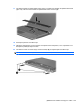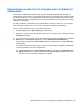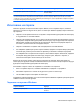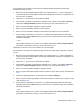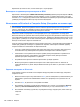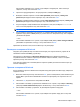HP ProBook Notebook PC User Guide - Windows XP
5. Използвайте посочващо устройство или клавишите със стрелки, за да изберете паролата,
която искате да промените.
6. Въведете текущата парола в полето Old password (Стара парола), въведете новата парола
в полетата New password (Нова парола) и Verify new password (Потвърдете новата
парола) и след това натиснете enter.
7. За да запишете промените и да излезете от Computer Setup (Настройка
на компютъра),
щракнете върху иконата Save (Запис) в долния ляв ъгъл на екрана и след това следвайте
указанията на екрана.
– или –
Използвайте клавишите със стрелки, за да изберете File (Файл) > Save Changes and Exit
(Запазване на промените и изход), и след това натиснете enter.
Промените ще влязат в сила, когато компютърът се рестартира
.
Сваляне на защита DriveLock
За да свалите защита DriveLock в Computer Setup (Настройка на компютъра), извършете
следните стъпки:
1. Включете компютъра и след това натиснете esc, докато съобщението „Press the ESC key for
Startup Menu“ (Натиснете клавиша ESC за меню за стартиране) стои в долната част на
екрана.
2. Натиснете f10, за да влезете в настройката на BIOS.
3. Използвайте посочващо устройство или клавишите със стрелки, за да изберете
Security
(Защита) > DriveLock Password (Парола за DriveLock), и след това натиснете enter.
4. Използвайте посочващо устройство или клавишите със стрелки, за да изберете вътрешен
твърд диск, и след това натиснете enter.
5. Използвайте посочващо устройство или клавишите със стрелки, за да изберете Disable
protection (Забрана на защитата).
6. Въведете главната парола и след това
натиснете enter.
7. За да запишете промените и да излезете от Computer Setup (Настройка на компютъра),
щракнете върху иконата Save (Запис) в долния ляв ъгъл на екрана и след това следвайте
указанията на екрана.
– или –
Използвайте клавишите със стрелки, за да изберете File (Файл) > Save Changes and Exit
(Запазване на промените и изход), и след
това натиснете enter.
Промените ще влязат в сила, когато компютърът се рестартира.
Използване на автоматичен DriveLock в Computer Setup (Настройка на
компютъра)
В работна среда с повече от един потребител можете да зададете автоматична парола за
DriveLock. Когато бъде разрешена автоматична парола за DriveLock, ще се създаде
потребителска и главна парола за DriveLock като случайна комбинация от символи. Когато
138 Глава 10 Защита